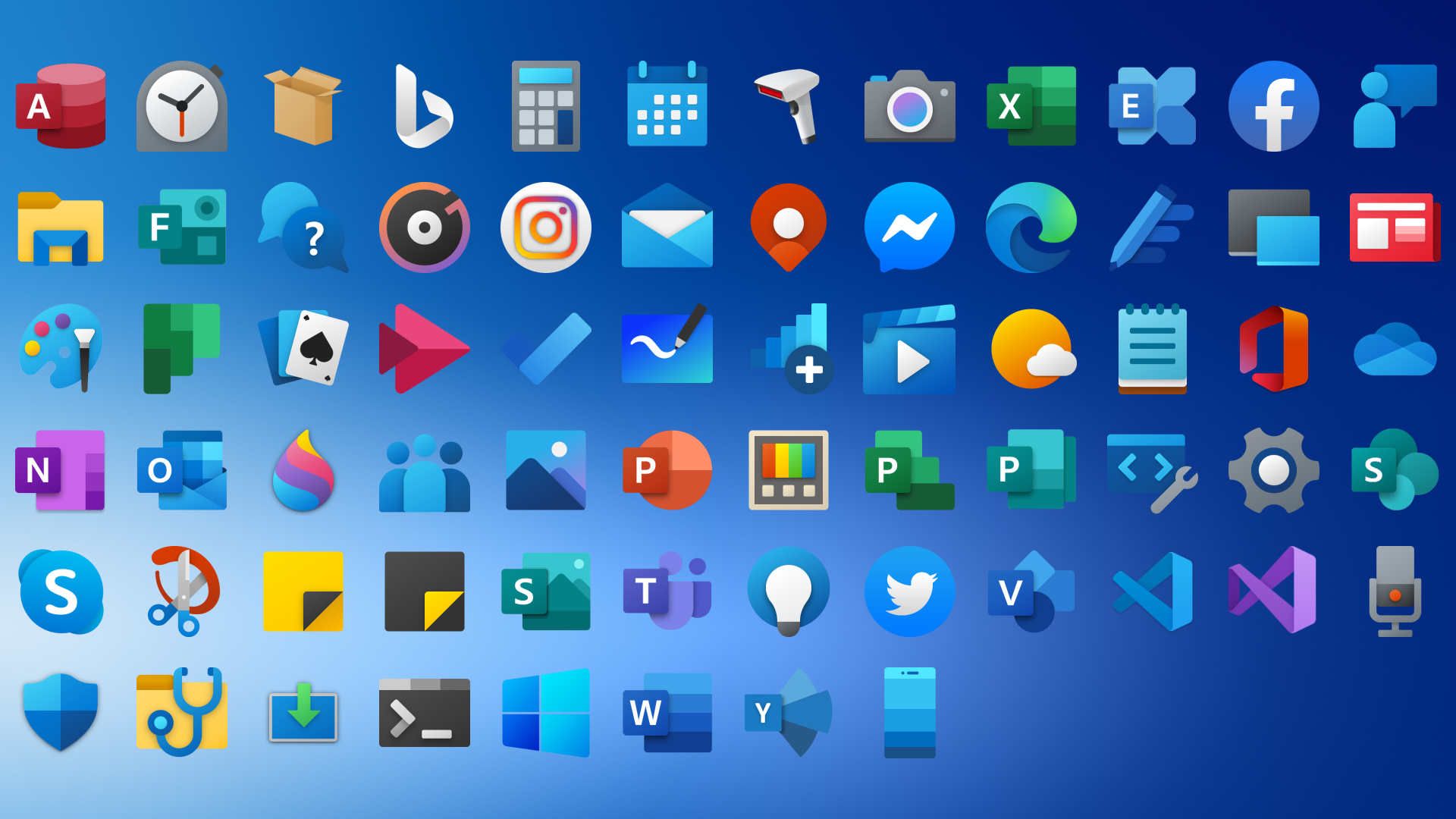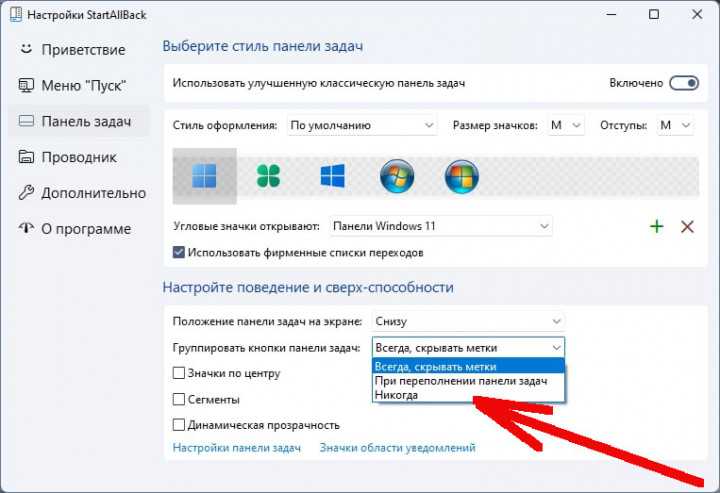Изменение иконки приложения в Windows 11: подробное руководство
Пожалуйста, воспользуйтесь следующими советами, чтобы узнать, как легко и быстро изменить иконку приложения на своем компьютере под управлением ОС Windows 11.

Шаг 1: Выберите приложение, иконку которого вы хотите изменить.
Кастомизация Проводника. Минимализм и новые иконки
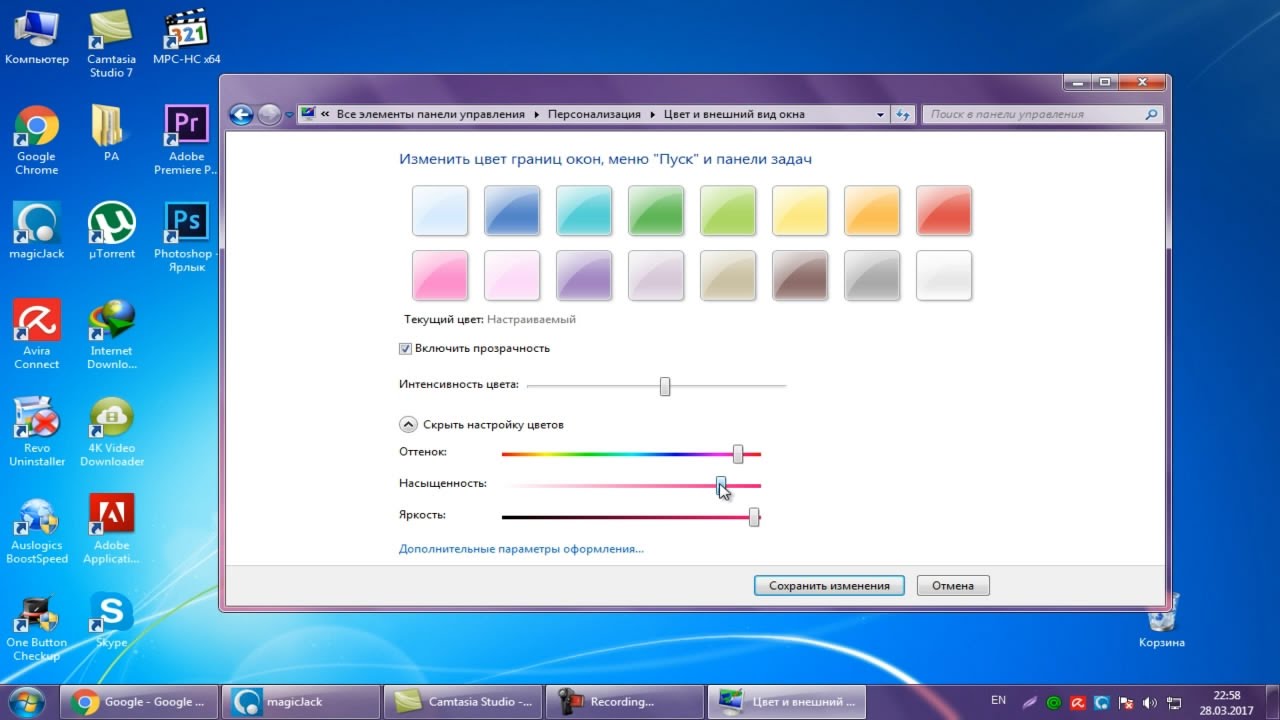
Шаг 2: Нажмите правой кнопкой мыши на ярлыке этого приложения и выберите «Свойства».
Как поменять значок на Windows msk-data-srv-centre.ru сменить значки Windows 11
Шаг 3: В диалоговом окне «Свойства» выберите вкладку «Ярлык».
КАК ПОМЕНЯТЬ ЗНАЧОК (ИКОНКУ ИГРЫ или ПРОГРАММЫ) - 2021

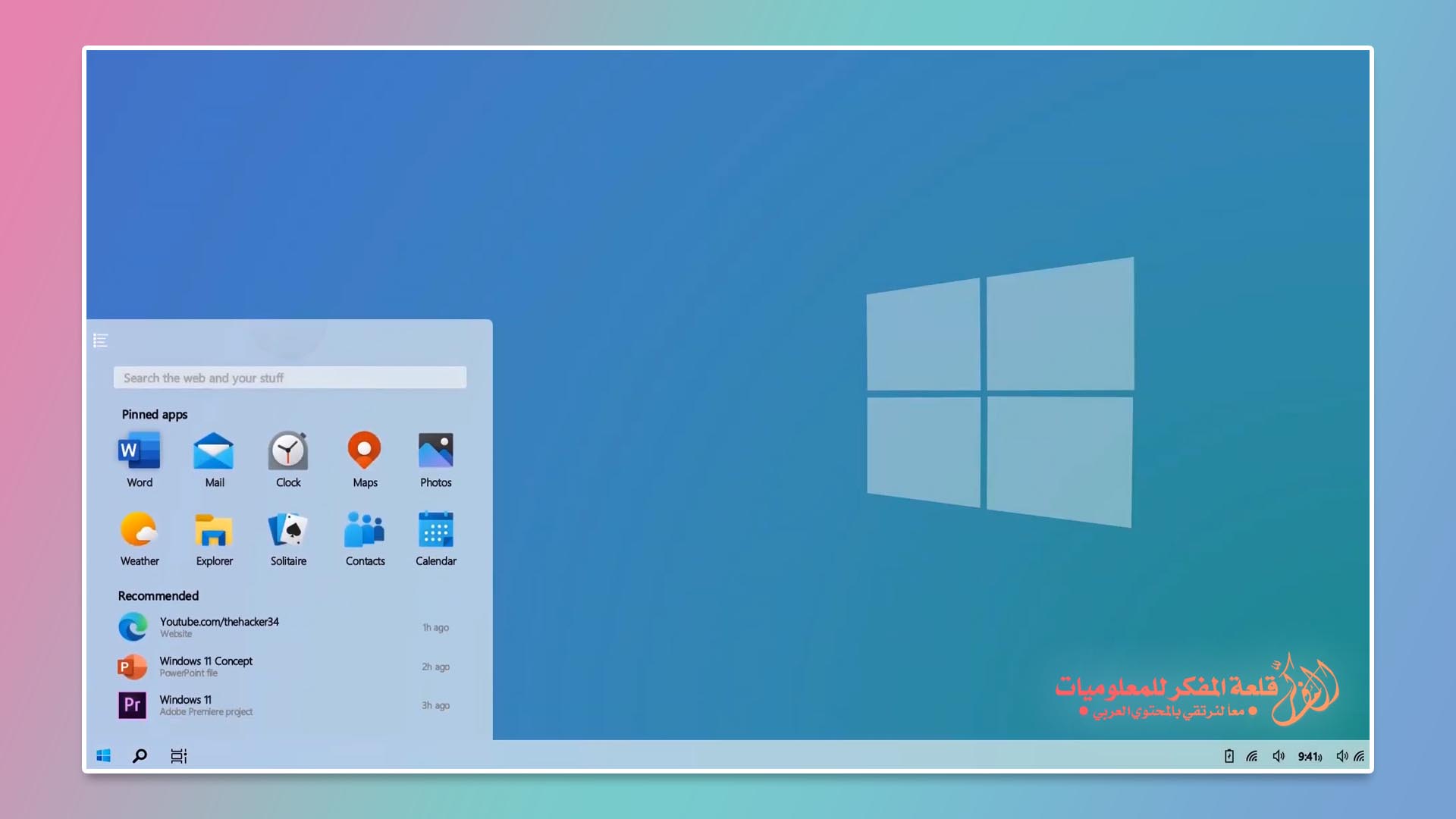
Шаг 4: Нажмите кнопку «Изменить иконку».
Как поставить иконку на EXE файл
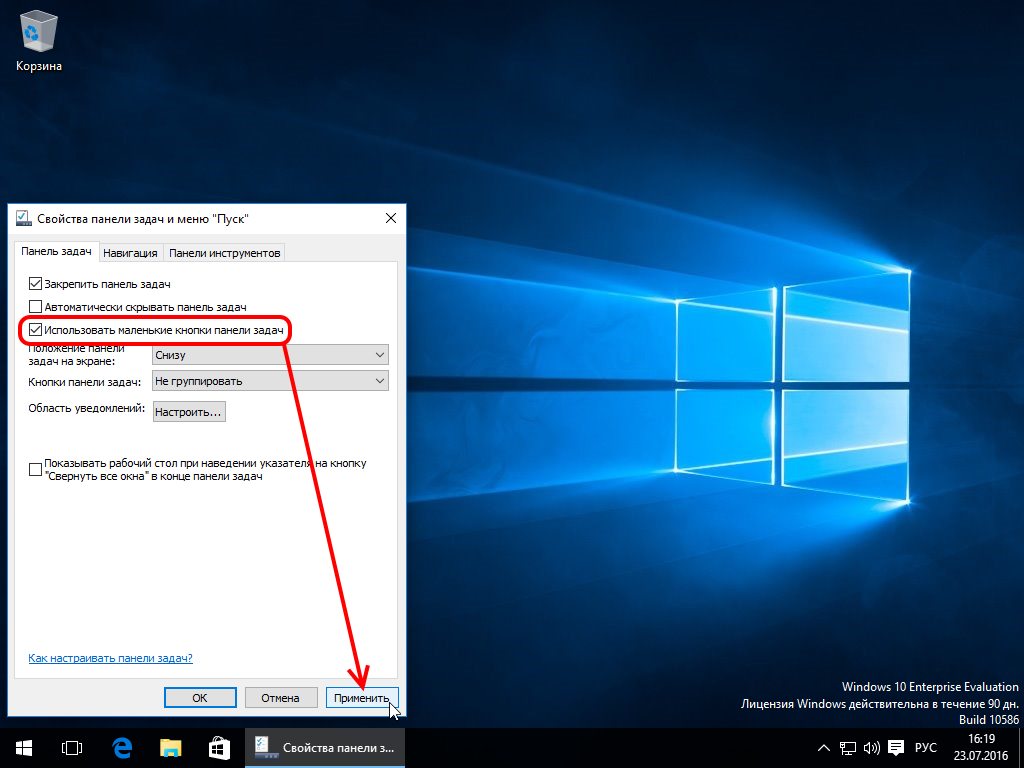
Шаг 5: Выберите новую иконку из списка доступных или укажите путь к другому файлу с иконкой.
✅ Как поменять иконки всех папок сразу
Шаг 6: Нажмите «ОК» и затем «Применить», чтобы сохранить изменения.
How To Change App Icons On Windows 11 - Full Guide
Совет: Вы также можете использовать специальные программы или онлайн-ресурсы для создания собственных иконок или загрузки их из интернета.
КАК ПОМЕНЯТЬ ЗНАЧОК (ИКОНКУ ИГРЫ или ПРОГРАММЫ) - 2021
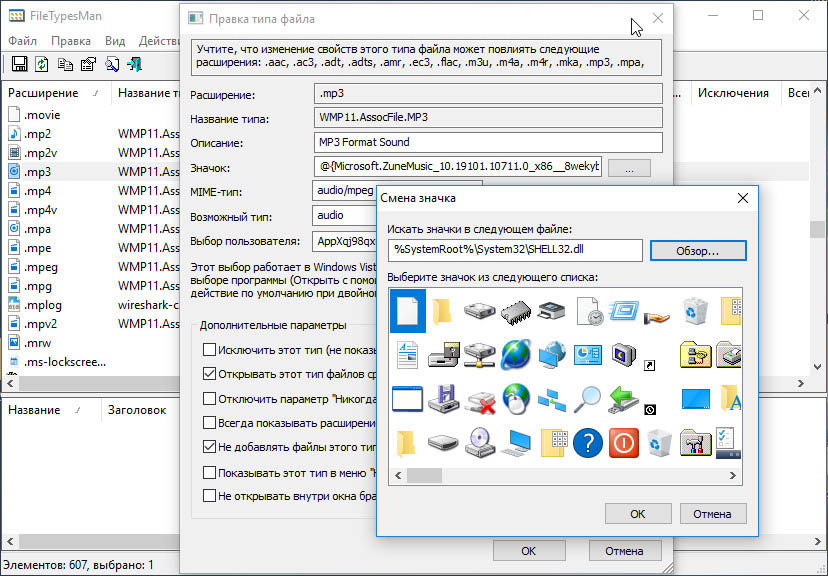
Совет: При выборе новой иконки старайтесь выбирать изображение с высоким разрешением, чтобы оно выглядело ясно и четко на рабочем столе или панели задач.
Как теперь добавить иконку приложения на панель задач в Windows 11?
Как увеличить, уменьшить значки на рабочем столе Windows 11/10/8

Совет: Если вы не можете изменить иконку основного приложения, попробуйте изменить его ярлык, создав ярлык для приложения на рабочем столе или в другом удобном месте.
Как Сменить Значок Ярлыка или Создать его на Компьютере

Совет: Не забудьте делать резервные копии оригинальных иконок перед изменениями, чтобы можно было вернуться к ним в случае необходимости.